Organisation et alignement des formes
Organiser les formes en utilisant l'arrière, l'arrière, l'avant et l'avant
Pour organiser les formes:
- Cliquez sur une ou plusieurs formes
- Faites un clic droit et sélectionnez Organiser | Mettre au premier plan ou Avancer ou Envoyer en arrière ou Envoyer en arrière




Alignement des formes
L'alignement des formes nécessite 2 formes ou plus, car les formes seront alignées les unes par rapport aux autres.
Aligner:
- Sélectionnez plusieurs formes, faites un clic droit et sélectionnez Aligner | Aligner à gauche ou au milieu ou à droite ou en haut ou au centre ou en bas






Distribution de formes
Sélectionnez simplement les formes que vous souhaitez distribuer, cliquez avec le bouton droit de la souris et sélectionnez Aligner | Distribuer horizontalement ou Distribuer verticalement
Remarque: pour utiliser cette fonction, au moins 3 formes doivent être sélectionnées pour répartir les formes les unes sur les autres de manière uniforme.


Création de guides
Pour créer des guides:
- Cliquez sur la règle, puis faites glisser et déposez un guide
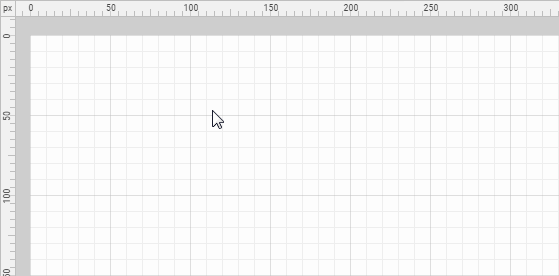
Suppression de guides
Pour supprimer un guide:
- Cliquez sur un guide pour le sélectionner, puis appuyez sur la touche Suppr

Attacher des formes aux guides
Pour attacher des formes à des guides:
- Faites glisser et déposez une forme à proximité d'un guide
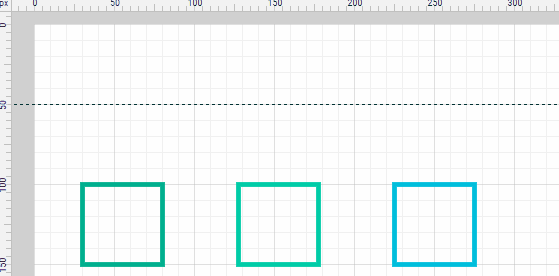
Guides de déplacement
Pour déplacer un guide:
- Cliquez et sélectionnez un guide, puis faites glisser le guide vers un autre emplacement
- Ou utilisez les touches haut, bas, gauche ou droite du clavier pour déplacer le guide
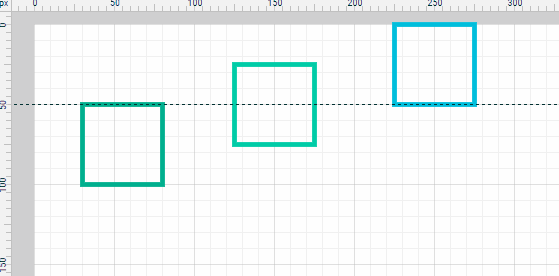
S'il y a des formes attachées à des guides, lorsque le guide est déplacé, toutes les formes attachées seront également déplacées.
Masquer et afficher les guides
Pour masquer les guides (sans les supprimer):
- Cliquez sur le menu Affichage | Masquer les guides
Pour afficher à nouveau les guides:
- Cliquez sur le menu Affichage | Afficher les guides
Effacement (suppression) de tous les guides
Pour effacer les guides:
- Cliquez sur le menu Affichage | Guides clairs